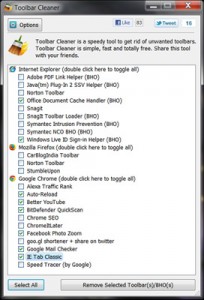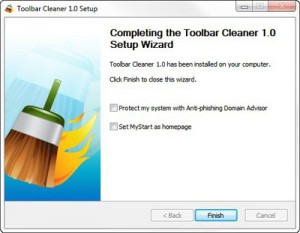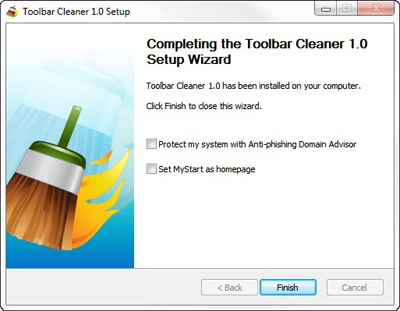
Le due caselle da deselezionare durante l'installazione di Toolbar Cleaner
Cancellare toolbar difficili da disinstallare
Capita sempre più spesso quando si installano nuovi componenti nel computer, che insieme a questi nuovi programmi vengano inserite nei browser delle toolbar aggiuntive non desiderate, vediamo dunque come eliminare la toolbar.
Queste toolbar nella stragrande maggioranza dei casi vengono installate senza il vostro consenso e a lungo andare posso diventare fastidiose, o peggio ancora, degli ottimi “veicoli” per alcune minacce per il vostro computer, quali virus, malware, ecc.., nonché una seria minaccia per la vostra privacy.
C’è anche da aggiungere che è possibile disinstallare queste toolbar dal browser stesso o tramite il Pannello di Controllo di Windows, sotto la voce “Installazione Applicazioni“. Come fare, però, quando la disinstallazione della toolbar non è fattibile e non ci è concesso rimuovere toolbar?
Grazie al comodo programma Toolbar Cleaner, sarà possibile eliminare ogni toolbar, anche quelle toolbar che sembrano apparentemente “fissate in modo permanente” nel browser.
Scaricabile gratuitamente all’indirizzo http://toolbarcleaner.com, Toolbar Cleaner è un applicativo molto utile, anche perchè consente non solo di tenere d’occhio l’aumentare delle toolbar sul vostro pc, ma tiene anche sotto controllo i cosidetti Browser Helper Object (BHO), cioè quei moduli DLL progettati specificatamente per Internet Explorer.
Toolbar Cleaner è disponibile per la maggior parte dei Sistemi Operativi Windows.
Come eliminare la toolbar grazie all’utilissimo programma Toolbar Cleaner
Per avere Toolbar Cleaner basta andare sul sito del produttore e scaricare il programma, facendo attenzione a DESELEZIONARE le due voci di settare la pagina del produttore come homepage e attivare la protezione da phising (funzione già disponibile se avete un buon antivirus), attivate di default.
Dopo avere lanciato Toolbar Cleaner, la schermata principale del programma si presenterà come una lista di tutte le estensioni, le toolbar e i BHO che sono installati sul vostro browser (se disponete di più di un browser, verranno visualizzati anche gli altri eventuali browser, con le loro estensioni collegate).
Arrivati a questo punto, basterà semplicemente selezionare gli elementi che si vorranno rimuovere dalla lista, cliccare sul pulsante “Remove Selected Toolbar” ed il gioco è fatto.
Concludendo, grazie all’utilissimo programma Toolbar Cleaner sarete in grado di eliminare toolbar facilmente, anche quelle che sembrano non potersi disinstallare e la vostra privacy sara più sicura.
FORTNITE CAPITOLO 2 STAGIONE 4, Quando uscirà?
Agosto 17, 2020Aggiornamenti automatici di Windows: FAQ sugli aggiornamenti
Ottobre 15, 2013Come accedere al registro eventi computer e saperlo leggere
Giugno 19, 2013
Leave a reply Annulla risposta
Questo sito usa Akismet per ridurre lo spam. Scopri come i tuoi dati vengono elaborati.
Altri articoli interessanti
-
Come riscaldare la casa
Gennaio 5, 2012 -
Le ricette di carnevale: Come fare le frappe di carnevale
Febbraio 8, 2012 -
iPhone a confronto
Gennaio 19, 2012 -
Offerte di lavoro
Gennaio 19, 2012
Studio Tecnico di Periti Milano Torino Verona Perizie online Tel. 011.1.88.37.1.27 - 0125.192.55.88 E-mail: ctp@lacasagiusta.com